Kinsearch est une autre des extensions malveillantes qui affectent les utilisateurs de Chrome depuis plus d’un mois. Celles-ci sont créées et gérées par findflarex.com, qui n’est pas un moteur de recherche en soi, mais plutôt une sorte d’URL intermédiaire qui redirige vers boyu.com.tr, le principal pirate de navigateur qui a été promu ces derniers mois.
Étrangement, tout cela est divulgué sur la page de la boutique Chrome de Kinsearch, ce qui peut vous confondre, car cela ne peut sûrement pas être légal. Franchement, je ne sais pas non plus pourquoi ces choses ne sont pas du tout supprimées par l’équipe de Google. Mon impression est que celui qui crée ces extensions opère dans une zone grise légale. Les extensions elles-mêmes ne sont pas vraiment une arnaque, elles offrent simplement une alternative basique à Google via des extensions (ce qui est incroyablement stupide).
Le malware, le pirate de navigateur, utilise simplement ces extensions comme des composants. Le véritable problème est que vous ne savez pas comment Kinsearch s’est installé sur votre PC, et cela s’est fait sans votre connaissance ou consentement. Mais comme cela ne peut pas être directement attribué à findflarex ou aux extensions, cela continue encore et encore.
Instructions de suppression de Kinsearch
Lors de l’exécution du guide Kinsearch, nous vous demanderons à un moment donné de noter les identifiants (IDs) des extensions que vous pourriez rencontrer, y compris Kinsearch. Nous connaissons certains de leurs IDs, et nous les listerons ici, mais ils peuvent changer selon les caprices du créateur.
Soyez attentif à ceux-ci et à toute autre chose qui ne devrait pas avoir été installée dans votre navigateur :
- Kinsearch ID – kgakbkikdoadphgjioklbanaafmpecaa
- ISEEK ID – dgekdkjlgaojdgiipdplocmpecmdgpih
- SEEKSE ID – nfbeadmbpampkpcclpeipiljogoabpij
Il y aura également une extension « Funny Tool Redirect » qui vous empêchera d’accéder à l’onglet des extensions dans Chrome. Nous ne connaissons pas son identifiant. Ne vous inquiétez pas, nous nous en occuperons, cela fait partie du guide. Nous l’indiquons ici au cas où vous seriez désorienté. Un autre nom possible est CelestialQuasaror.
RÉSUMÉ:
| Nom | Kinsearch |
| Type | Pirate de navigateur |
| Outil de détection | Certaines menaces se réinstallent d’elles-mêmes si vous ne supprimez pas leurs fichiers de base. Nous vous recommandons de télécharger SpyHunter pour supprimer les programmes nuisibles pour vous. Cela peut vous faire gagner des heures et vous éviter de nuire à votre système en supprimant les mauvais fichiers. Télécharger SpyHunter (Suppression Gratuite*) |
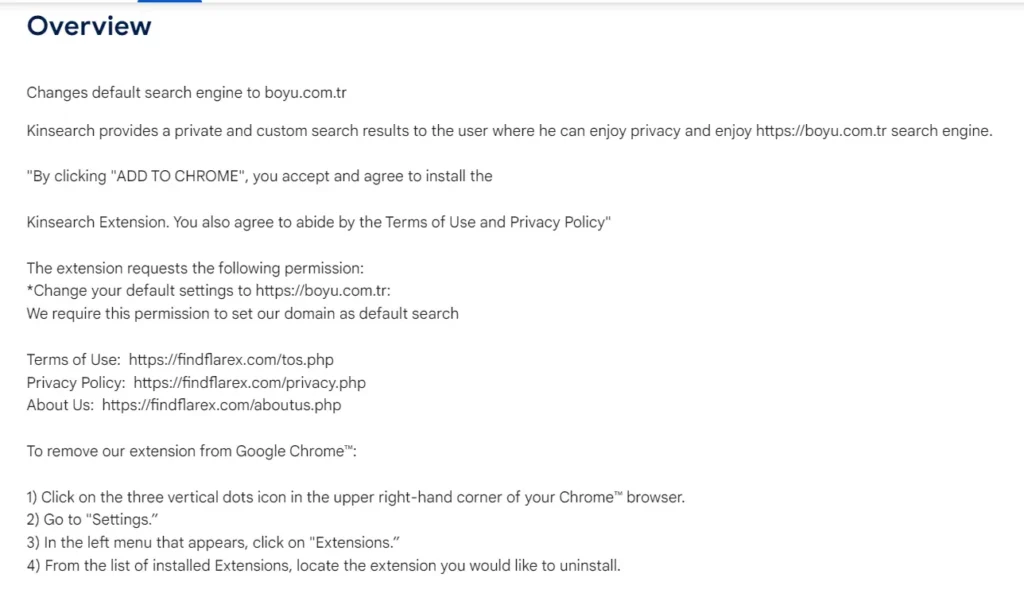
Comment se débarrasser de la politique « Chrome Managed by Policy » de Kinsearch
La première chose à faire est de s’attaquer à la politique du navigateur imposée par Kinsearch et son pirate de navigateur. Cette politique est normalement utilisée à des fins professionnelles et est ici détournée. Vous ne supprimerez pas une partie intégrante de Windows ou autre. C’est juste un paramètre qui n’aurait jamais dû être appliqué sur votre système.
Ouvrez Chrome et entrez chrome://policy dans la barre d’adresse.
—
Remarque : nos recherches montrent que Kinsearch et Boyu.com.tr ciblent exclusivement les utilisateurs de Chrome. Cependant, il est encore possible que vous soyez infecté si vous utilisez d’autres navigateurs basés sur Chromium, comme Edge ou Brave (mais pas Firefox). Si vous utilisez Edge ou Brave, tous les étapes sont les mêmes, ajustez simplement l’URL en conséquence, par exemple edge://policy.
—
Une liste des politiques affectant votre navigateur apparaîtra une fois que vous accédez à chrome://policy. Faites attention à celles qui contiennent des chaînes aléatoires de lettres et de chiffres. Ouvrez un éditeur de texte et copiez ces valeurs pour plus tard.

Ensuite, localisez et supprimez toutes les extensions frauduleuses contribuant au problème du pirate de navigateur. Accédez au menu de votre navigateur, trouvez la section Extensions et ouvrez l’onglet Extensions.
Activez le mode développeur dans le coin supérieur droit pour obtenir une vue détaillée de toutes les extensions installées. Identifiez toutes les extensions suspectes qui ne peuvent pas être supprimées directement, c’est-à-dire dont le bouton de suppression est grisé. Notez leurs IDs et ajoutez-les à votre fichier texte avec les valeurs de politique. Si les restrictions vous empêchent d’accéder à cette page, effectuez l’étape en jaune ci-dessous.
Si vous ne pouvez pas accéder à l’onglet Extensions, procédez comme suit :
- Accédez à votre C: conduire. Suivre le chemin Utilisateurs > votre dossier d’utilisateur > AppData > Local > Google > Chrome > User Data > Défaut > Extensions. Si vous ne trouvez pas AppData, cliquez sur les trois points près de Affichage et tri > Options > Affichage > Afficher les fichiers et dossiers cachés. AppData apparaîtra alors. Poursuivez.
- Localisez les dossiers qui correspondent aux valeurs de politique et aux identifiants d’extension que vous avez notés. Supprimez-les.
- Envisagez de supprimer tous les dossiers d’extension dans ce répertoire si vous ne savez pas quels dossiers supprimer, ou déplacez-les simplement dans un nouveau dossier. Vous pourrez tout restaurer dans votre navigateur plus tard si vous le souhaitez.

Il est temps d’utiliser l’éditeur du registre pour supprimer la politique qui vous bloque. Appuyez sur Win + R, tapez regedit et appuyez sur Entrée. Dans la nouvelle fenêtre, appuyez sur Ctrl + F et recherchez les valeurs de stratégie que vous avez enregistrées précédemment. Supprimez toutes les clés correspondantes trouvées. Répétez ce processus de recherche et de suppression pour chaque ID d’extension que vous avez identifié.
Supprimez également ces clés si elles existent :
- HKEY_CURRENT_USER\Software\Google\Chrome
- HKEY_CURRENT_USER\Software\Policies\Google\Chrome
- HKEY_LOCAL_MACHINE\Software\Google\Chrome
- HKEY_LOCAL_MACHINE\Software\Policies\Google\Chrome
- HKEY_LOCAL_MACHINE\Software\Policies\Google\Update
Vous n’arrivez pas à supprimer une clé de registre malveillante ? Suivez les étapes suivantes.
Cliquez avec le bouton droit de la souris sur le dossier situé au-dessus de celui que vous souhaitez supprimer et sélectionnez Autorisations.
Cliquez sur Avancé, puis sur Modifier. Saisissez « everyone » dans le champ du nom de l’objet, vérifiez les noms et cliquez sur OK.
Assurez-vous que les cases « Remplacer le propriétaire des sous-conteneurs et des objets » et « Remplacer toutes les autorisations des objets enfants » sont cochées.
Appliquez ces modifications, puis essayez à nouveau de supprimer la clé de registre frauduleuse.
S’assurer qu’il ne reste plus de politiques erronées. Deux actions supplémentaires sont nécessaires.
Tout d’abord, recherchez « Modifier la stratégie de groupe » dans le menu Démarrer. Ouvrez-la, développez Stratégie de groupe locale > Configuration de l’ordinateur, cliquez avec le bouton droit de la souris sur Modèles d’administration et choisissez Ajouter/Supprimer des modèles. Supprimez tous les modèles afin d’effacer toutes les stratégies de groupe définies par l’extension malveillante.
Deuxièmement, utilisez le logiciel Chrome Policy Remover outil. Téléchargez et exécutez cet outil en tant qu’administrateur. Il exécute un script qui supprime toutes les politiques de Chrome actuellement activées, ce qui permet de rétablir les paramètres normaux de votre navigateur. — Malheureusement, comme son nom l’indique, cet outil ne concerne que le navigateur Chrome. Il ne fait rien pour Edge ou Brave.
Comment désinstaller l’extension Kinsearch de Chrome
Pour débarrasser complètement votre navigateur de l’extension Kinsearch et de tout résidu, vous devrez nettoyer les paramètres de votre navigateur, ce que nous allons faire à cette étape. Ouvrez votre navigateur et allez dans Paramètres. Concentrez-vous sur les sections suivantes :
Dans Extensions, supprimez Kinsearch et toutes les autres extensions frauduleuses qui l’accompagnent. Si vous avez dû supprimer les dossiers d’extensions plus tôt, toutes les extensions apparaîtront maintenant comme cassées/corrompues. Supprimez celles du malware, et restaurez uniquement les extensions que vous souhaitez conserver.
Dans la section Confidentialité et sécurité, effacez vos données de navigation pour une période antérieure à l’apparition du pirate de navigateur. Assurez-vous que les données de vos mots de passe restent intactes si vous le souhaitez.

Dans Paramètres du site, révoquez les autorisations pour les URL suspectes. Sous Apparence et Au démarrage, supprimez toutes les URL indésirables.

Enfin, dans les paramètres du moteur de recherche, vérifiez que votre moteur de recherche par défaut est un moteur fiable comme Google ou Bing et supprimez tout moteur de recherche douteux dans la section Gérer les moteurs de recherche.

Même après ces étapes, effectuez un nettoyage complet du système pour vous assurer qu’il n’y a rien d’autre dans votre ordinateur – vous remarquerez que nous n’avons effectué que les étapes concernant le navigateur Chrome. Un programme malveillant peut également être installé, bien que ce ne soit généralement pas le cas. Mais il existe des paramètres et des politiques qui peuvent restaurer le pirate. Dans ce cas, nous vous recommandons d’utiliser SpyHunter. Cela permettra de détecter et d’éliminer tout logiciel malveillant restant qui pourrait faire réapparaître le pirate de l’air.

Laisser un commentaire